premiere怎样制作片头特效,pr怎样制作特效动画:
工具/原料
电脑
premiere cs6
方法/步骤1:
制作动画片头特效的第一步就是新建一个对应的序列。
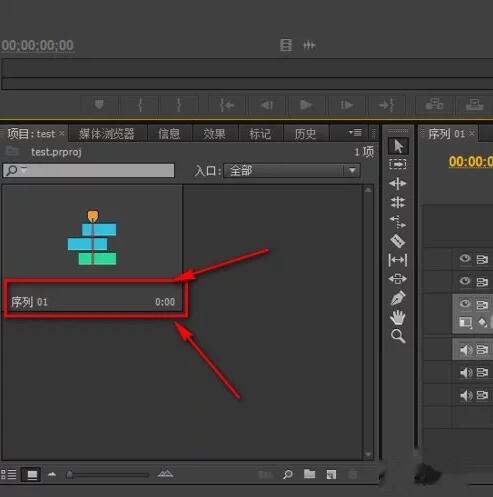
方法/步骤2:
并且在premiere中,一般都是用字幕做特效的哟,所以要创建一个字幕用来制作特效。
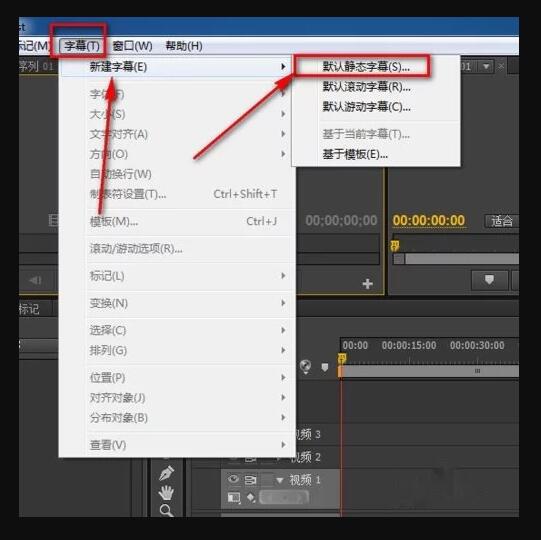
方法/步骤3:
设置字幕的高度,跟你的视频高度宽度一致即可,然后点击确定就ok了。
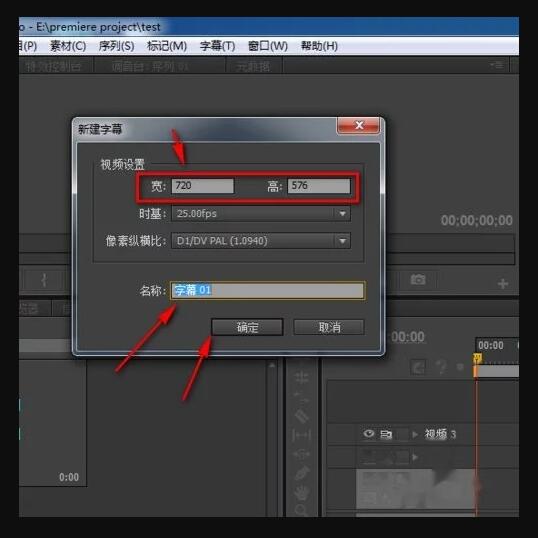
方法/步骤4:
如图所示,小编我就制作文字特效片头,所以用文字工具。
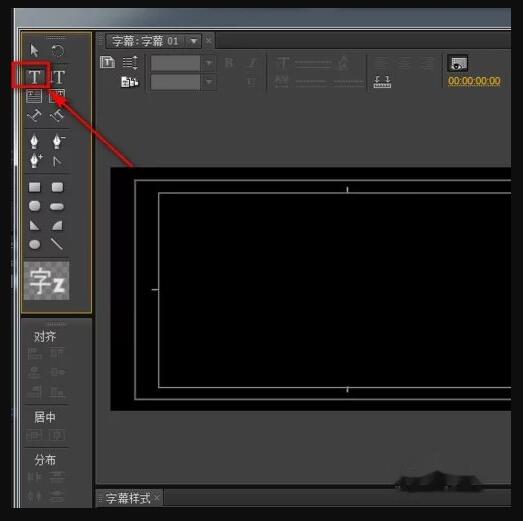
方法/步骤5:
随意写上特效文字模板,根据自己的情况来写哟。

方法/步骤6:
再添加一些光亮边缘,让文字更有美感,这里我是随意的,哈哈。

方法/步骤7:
然后把字幕模板关掉即可,没有看错,就是关掉哦。
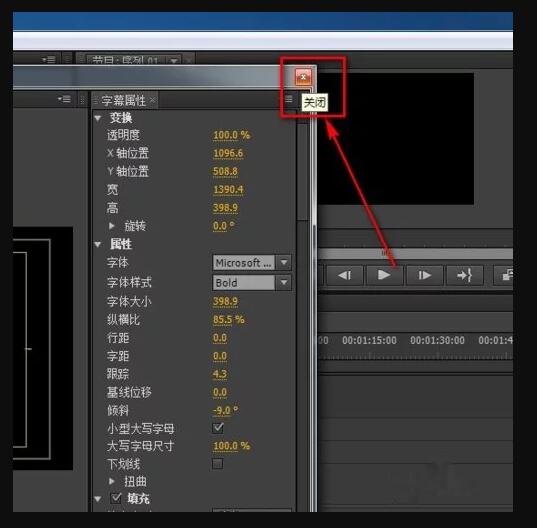
方法/步骤8:
如图,接着字幕就会在序列的旁边,我们拖到视频轨道那里去。

方法/步骤9:
设置一下字幕的长度,毕竟片头一般都不会太长,大概十秒左右,或者五六秒这样。
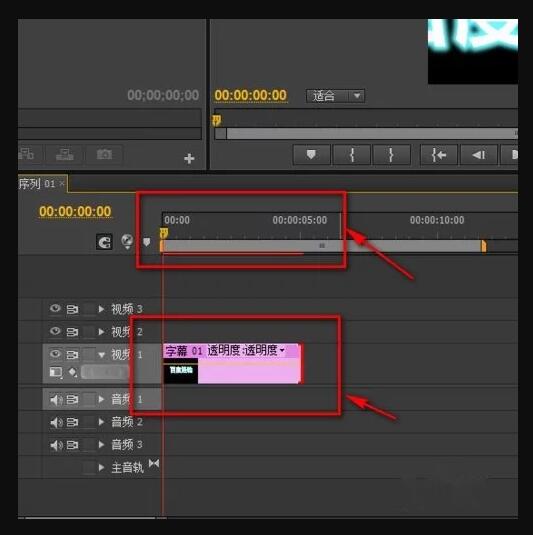
方法/步骤10:
接着时间线放到开头0:00秒处,鼠标点击字幕,表示选择它。
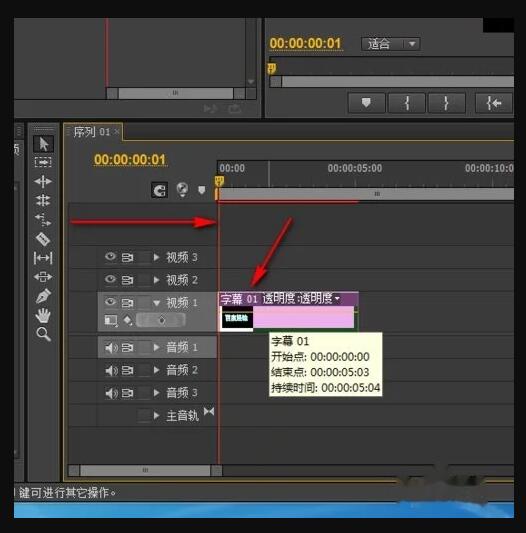
方法/步骤11:
然后就会出现控制台,如果没有出现,说明刚才你没有点中字幕。

方法/步骤12:
打上关键帧,设置透明度和旋转度即可,具体看你要怎么设置。

方法/步骤13:
然后时间线拉到较为接近末尾的地方,再去特效控制台。
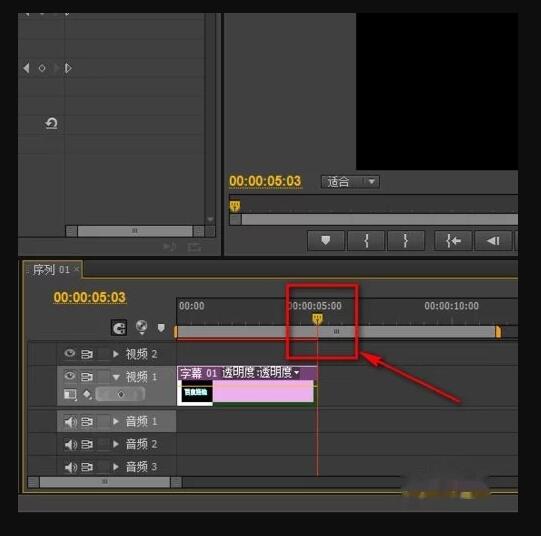
方法/步骤14:
如图,此时不需要设置关键帧,只需要把透明度和旋转角度改变就可以了。
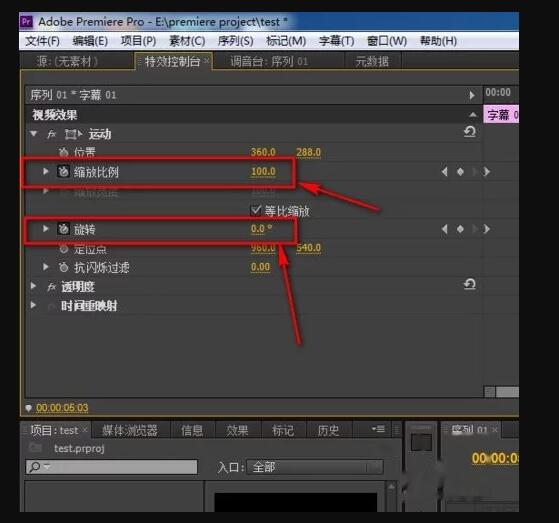
方法/步骤15:
然后导出序列就可以得到片头了,快去动手试试吧。
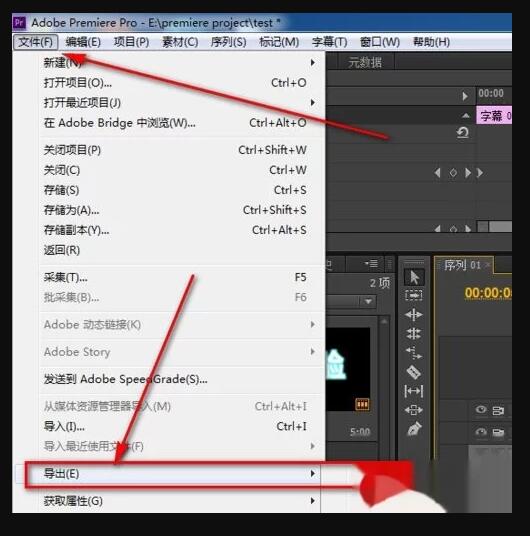
注意事项
有什么不懂的问题可以私信给我或者评论留言给我。
如果这条经验有用的话,你可以收藏它,方便下次查看哦。
返回黄鹤楼动漫,查看更多。

 鄂公网安备:
鄂公网安备: